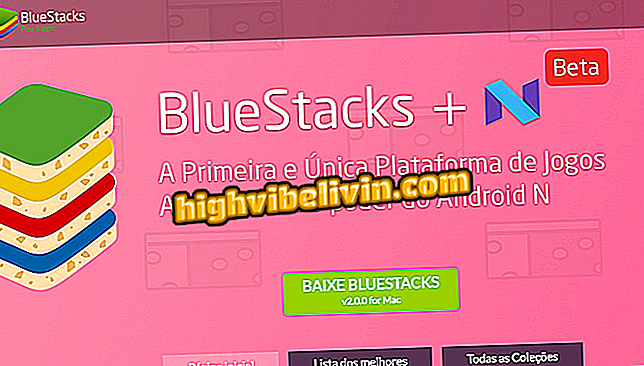Sådan køber du billig notesbog ved hjælp af Sammenlign
Sammenlign er en gratis online platform, der hjælper dig med at finde de bedste priser på elektronik, herunder billige notebooks. Lanceret i juli, er webstedet et tilbuds aggregator, der er i stand til at indsamle og verificere værdier fra den samme enhed i forskellige onlinebutikker. På denne måde kan brugeren vælge enheden mere i konto og udføre transaktionen via e-handel. Det er på købsskærmen, at andre detaljer om salget vil blive præsenteret, for eksempel hvis produktet tilbydes med gratis forsendelse til din region.
Når du bruger platformen til at vælge en notesbog, kan du indstille filtre til at vælge funktionerne på den bærbare computer og indstille et forbrugstak, blandt andre muligheder. For at lære at bruge Sammenlign for at købe din nye notesbog med billig pris, tjek vejledningen.
LÆS: Godt, smukt og billigt? Notebook lover høj ydeevne og fair pris i Brasilien

Tutorial viser dig hvordan du bruger Sammenlign platformen til at finde en billig notesbog til at købe over nettet
Trin 1. Gå til Sammenlign (compare.techtudo.com.br) og klik på "Notebooks" option;

Handling for at starte en søgning efter notesbøger i Sammenlign-tjenesten
Trin 2. Du kan vælge en af de kategorier, der passer mest til det produkt, du vil købe. I dette eksempel vil vi bruge indstillingen "Billigste";

Handling til at filtrere resultater ved billigere produkter i sammenligningstjenesten
Trin 3. På skærmens side skal du bruge skydeknapperne til at indstille en minimums- og maksimumsværdi, når du søger efter en notesbog;

Handling til at bruge filtre priser på bærbare computere i Sammenlign-tjenesten
Trin 4. Brug mærkefiltret til at definere, hvilken producent du foretrækker for din nye notebook. Marker blot en af mulighederne, så filteret er aktiveret;

Filter til notebookproducenter på Sammenlign
Trin 5. Brug "Type" filtre til at definere typen af produkt, du leder efter og "Processorer efter serie" for at filtrere resultater af processorer, der bruges i notebooks;

Filtre til produkttype og processorer til notebook i Sammenlign
Trin 6. Brug andre filtre til at indstille hukommelse, opbevaring, HD-type, grafikkort, processorhastighed, uanset om du har brug for optisk læser, berøringsskærm, operativsystem og andre funktioner. Husk at ved at bruge for mange filtre, begrænser du enhedsindstillingerne, hvilket reducerer antallet af søgeresultater;

Andre filtre til prisundersøgelser for notebooks på Sammenlign
Trin 7. Søgeresultatet viser notebooks med de funktioner, du har indstillet. Den bedste pris vises med en hurtig link på "Køb" knappen. Hvis du vil se andre butikker, der sælger produktet, skal du klikke på "Priser i 10 butikker";

Søgeresultater til notesbog i Sammenlign
Trin 8. Produktskærmen viser en knap for at købe til den billigste pris, bringer prishistorikken, så du kontrollerer de gamle værdier, der er tildelt produktet og oplysninger om enheden. For at se priserne i andre butikker skal du rulle på skærmen.

Sammenlign skærmen, der viser priser for en notesbog i flere onlinebutikker
Produkter med anmeldelse nr
Trin 1. Når et produkt, der findes i Sammenlign, er blevet testet af vores redaktører, vises et link efter en forhåndsvisning af anmeldelsen. For at få adgang til hele anmeldelsen, klik på "Se mere".

Handling for at få adgang til et Sammenlign produkt, der er testet af
Brug Sammenlign, når du vil købe et elektronisk produkt med den bedste pris på internettet.
Hvad er den bedste billige notesbog i 2018? Tjek forumet